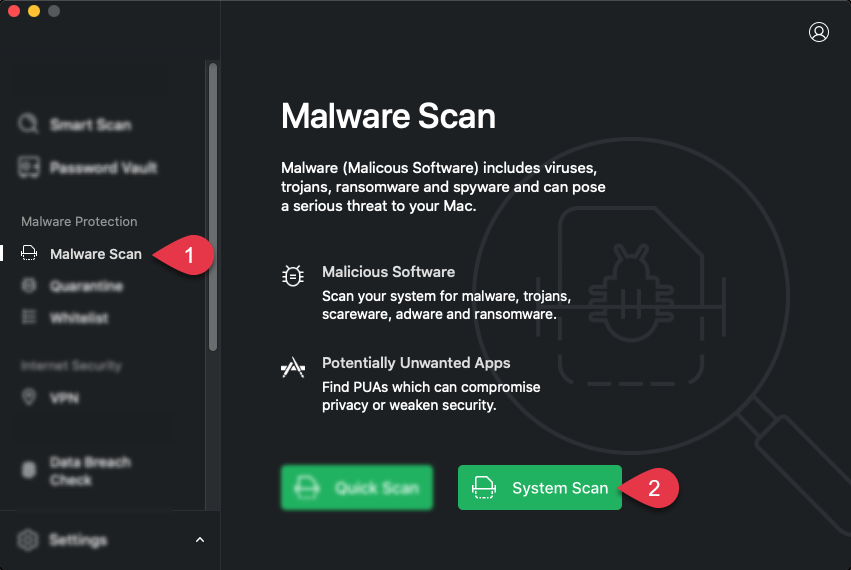Se desideri eseguire la scansione del tuo computer alla ricerca di malware, sono disponibili diverse opzioni.
All'interno di questo articolo tratteremo quanto segue:
Come si esegue una scansione rapida?
Potresti voler fare un rapido controllo della presenza di malware sul tuo computer. Ecco perché PCProtect offre la sua funzione Scansione rapida. Per eseguire una scansione rapida, attenersi alla seguente procedura:
PCProtect inizierà ora a scansionare il tuo computer. Una scansione rapida richiederà tra 5-10 minuti per essere completata.
Se viene rilevato un virus, PCProtect rimuoverà completamente il virus e lo inserirà in Quarantena Virus Vault
Come si esegue una scansione malware di sistema?
Se desideri eseguire una scansione più approfondita del tuo computer, puoi eseguire una scansione completa del sistema utilizzando la funzione di scansione del sistema di PCProtect. Per eseguire una scansione del sistema, attenersi alla seguente procedura:
PCProtect inizierà ora a scansionare il tuo computer. Poiché una scansione del sistema è una scansione approfondita del tuo computer, il completamento può richiedere del tempo.
Se viene rilevato un virus, PCProtect rimuoverà completamente il virus e lo inserirà in Quarantine Virus Vault.
Come posso programmare le scansioni?
Potresti voler pianificare una scansione da eseguire automaticamente. PCProtect ti dà la possibilità di farlo e personalizzare il tipo di scansione e quando vuoi che la scansione abbia luogo.
Per personalizzare quando pianificare una scansione, procedi nel seguente modo:
Da qui potrai personalizzare quanto segue: